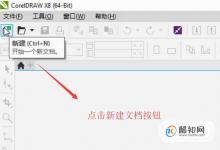CAD怎么计算多个图形的面积? CAD快速计算面积的技巧
来源:好再见网 2020-08-29 13:37:28
在工作中,常遇到需要求多个图形面积或周长的总和,通过属性查询或者Area或AA 需要多次点击,然后一个个加起来,不仅相当麻烦,而且容易出错,该怎么快速计算多个图形的面积呢?下面我们就来看看详细的教程。
- 软件名称:
- AutoCAD 2020.1.3 简体中文正式版(含安装密钥+安装教程) Win64位
- 软件大小:
- 1.46GB
- 更新时间:
- 2020-06-28立即下载
一、测量面积
1、找到AutoCAD软件。

2、双击打开软件。

3、绘制图形。

4、点击测量下拉栏里的面积。

5、对图形进行面积测量。

6、找到AutoCAD软件,双击打开软件,绘制图形,点击测量下拉栏里的面积,对图形进行面积测量。
二、计算多个图形的面积
1、打开天正CAD,页面左侧就会显示天正的菜单栏;

2、找到“房间屋顶”,点击“面积计算”按钮,然后就会出现面积计算的选项;


3、接着点击需要计算的封闭图形,可以全选,也可以逐个计算,非常方便。


注意事项:
所计算面积的图形必须为封闭的图形。
所计算面积的图形可以是多段线、填充区域、数值文字、房间对象,非常灵活。
以上就是CAD快速计算多个图形面积的技巧,希望大家喜欢,请继续关注生活。
本文标签: